Что такое буфер обмена и как его найти
«Буфер обмена» — одно из нескольких часто употребляемых понятий, которые могут повергнуть начинающего пользователя в недоумение. Что значит «скопировать в буфер обмена», где это находится и зачем вообще туда отправлять информацию?
буфер обмена — это пространство, а точнее часть памяти компьютера, в которой хранится информация, полученная после копирования и до вставки этих данных.
Вспоминаем процедуру копирования:
- сначала выделяем необходимое (например файл, папку или текст), затем по нажатию правой кнопки мыши выбираем пункт «копировать» или же просто нажимаем CTRL+C
- затем открываем папку или файл, куда собираемся вставлять наше содержимое и нажимаем CTRL+V, либо же пункт «вставить» после щелчка правой кнопки мыши.
Для пользователя эта процедура заключается всего в двух этапах: копирование и вставка. Но для компьютера имеется еще и третий этап, находящийся между уже озвученными: выделение места для информации, которая скопирована, но еще не вставлена. То есть в буфер обмена отправляется скопированная информация, которая ожидает момента «отправки» в конечный пункт назначения.
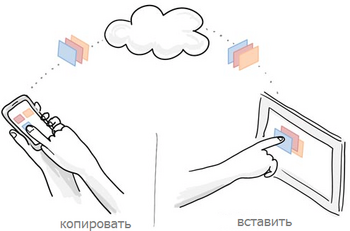
Информацию, хранящуюся в буфере обмена можно использовать неограниченное количество раз. Например, Вы скопировали файл и поместили его сначала в одну папку, но хотите вставить этот же файл еще и в другую, тогда, не повторяя первого этапа (ctrl+c), можно сразу вставить его и в другую папку, и в третью, и в пятую. Остается эта информация в буфере обмена до тех пор, пока Вы её не перезапишите, то есть пока не скопируете другие данные (текст, файл, что угодно) либо же, пока не перезапустите компьютер.
Некоторые программы (например, Microsoft Office Word) допускают хранение в буфере обмена не одной операции, а нескольких. То есть если Вы скопировали сначала одну часть текста и вставили её, нажав, ctrl+v, а затем скопировали другую часть и так же нажали ctrl+v, то появится возможность выбора того, что же нужно вставить, в то время, как стандартная схема работы буфера предполагает удаление старого материала при копировании нового.
Как открыть буфер обмена
Нередко на почту приходят письма со ссылками, по которым нужно перейти, скопировав их в буфер обмена, располагающийся в браузере. Начинающие интернет-пользователи не совсем понимают, где он находится и как его открыть. Он служит для запоминания последних интернет-адресов и обмена информацией. Также буфер обмена используется и при копирование текстов из любых редакторов, в этом случае скопированный отрезок сохраняется в памяти компьютера.

- Как открыть буфер обмена
- Как посмотреть буфер обмена
- Как увеличить буфер обмена?
Откройте окно браузера и дождитесь полной его загрузки. Найдите в самом верху строчку состоящую из букв и цифр. Используйте ее для дальнейших действий.
Вставьте нужную вам ссылку и перейдите по ней. Если вы хотите поделиться ссылкой, то скопируйте ее нажатием левой клавиши мышки и выберите функцию «скопировать», после чего вставьте ее в письмо и отправьте. Для просмотра данных, которые сейчас хранятся в буфере обмена, вставьте C:WINDOWSsystem32clipbrd.exe. После чего вы увидите всю информацию.
Если вы хотите посмотреть ранее посещаемые страницы, то нажмите на стрелочку, которая располагается сбоку буфера, должно появиться окно с интернет-адресами по которым можно перейти. Буфер обмена запоминает последние адреса посещенных сайтов, по которым совершались переходы.
Клавиши удобно использовать при копирование документов или частей текста в текстовых редакторах с последующим перенесением их в нужное место.
Скопировать в буфер обмена необходимые файлы нажмите Ctrl+C.
Для того чтобы вырезать файлы нажмите Ctrl+X.
Чтобы вставить нужные файлы в документ используйте сочетание клавиш Ctrl+V.
Для просмотра папки, которая содержит буфер обмена, введите в окно браузера C:WINDOWSsystem32. Дождитесь загрузки и просмотрите информацию.
Как очистить буфер обмена или настроить его в Windows 11?
Если у вас заглючил буфер обмена в Windows 11, то починить его вы никак не сможете. Можно попробовать перезагрузку и откат системы, но такая проблема с данным инструментом решается только обновлением Windows 11.
Если же вы хотите очистить буфер обмена Windows 11, то для этого стоит выполнить следующие действия:
- Открываем «Параметры», «Система», «Буфер обмена», «Очистить данные буфера обмена».
В журнале буфера обмена данные автоматически очищаются при наборе более 25 количества элементов или при перезагрузке и выключения ПК.
Как скопировать с компьютера на телефон
Нововведение уже появилось в актуальной бета-версии SwiftKey, так что опробовать перенос данных между Android и Windows вы можете прямо сейчас. Разумеется, при условии, что у вас есть компьютер под управлением Windows 10. Версия Android при этом не имеет какого-либо значения. Главное, чтобы была возможность установить клавиатуру.
- Скачайте бета-версию SwiftKey на Android по этой ссылке;
- В настройках ОС назначьте её клавиатурой по умолчанию;
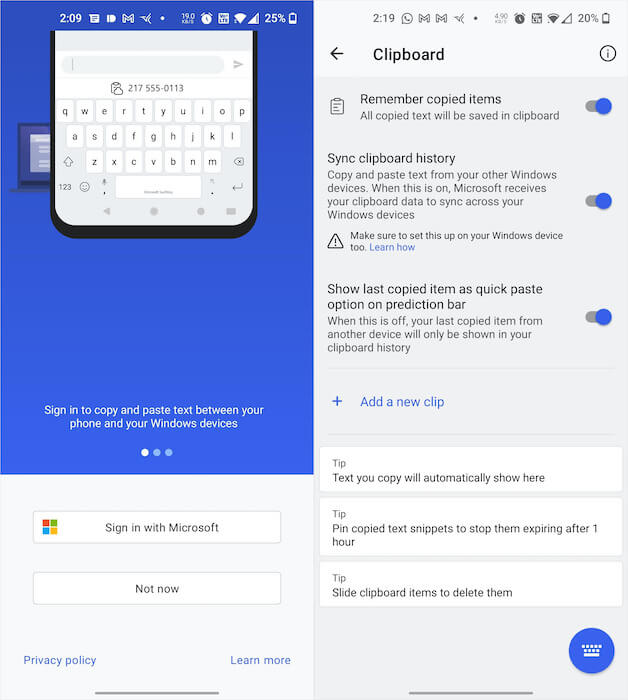
Общий буфер обмена пока доступен только в бета-версии SwiftKey
- Запустите SwiftKey и войдите в свой аккаунт Microsoft;
- Откройте настройки клавиатуры и включите общий буфер обмена.
Что такое резервная копия Ватсап, зачем она нужна и как ее восстановить
Авторизация в учётной записи Microsoft обязательна на обоих устройствах – компьютере и смартфоне, — поскольку от этого зависит работа самого буфера обмена. Данные, которые вы копируете на одном устройстве, будут передаваться другому по облаку и храниться всего один час, после чего – автоматически удаляться.
Впрочем, в процессе обмена данными будет участвовать не только облако. Оно здесь нужно для определения устройств, между которыми необходимо передавать скопированные данные. Фактическая передача будет осуществляться по Wi-Fi и Bluetooth либо и по Wi-Fi, и по Bluetooth сразу для достижения оптимальной скорости.
Советы по работе с буфером обмена
Как очистить содержимое буфера
Вы скопировали большой объем данных в буфер обмена (например, фильм с компьютера на флеш-накопитель), и эти данные остались в памяти. А так как они занимают часть ОЗУ, то другие программы могут работать медленно. Например, скопированный фильм весил 1,5 Гб, а на компьютере установлена планка памяти на 4 Гб. Соответственно, пока фильм будет находиться в буфере обмена, приложения и ОС смогут использовать только чуть больше половины объема ОЗУ!
Вот как можно очистить буфер обмена:
- воспользоваться одной из программ, которые мы рассмотрели выше;
- заполнить буфер обмена другими данными — например, скопировать несколько символов;
- в командной строке ввести echo off | clip и выполнить команду (для Windows 10).
Как обезопасить себя от мошенников
Буфер используются десятки, сотни приложений в день, а рядовой пользователь редко задумывается о том, как это может угрожать его безопасности. Например, вы часто используете пароль к одному сервису, и он периодически оказывается в буфере обмена. Состояние последнего отслеживают многие программы, и среди них может оказаться мошенническое ПО, которое собирает персональные данные. Это чревато передачей персональных данных третьим лицам, которые могут использовать их как угодно: для рассылки спама, для обращения к вашим друзьям в мессенджерах и соцсетях с просьбой занять денег. А если к мошенникам попали платежные данные, готовьтесь к тому, что кредитная карта или электронный кошелек могут внезапно оказаться пустыми.
Возьмите за правило не копировать пароли и другую критически важную информацию, а набирать ее вручную. Одновременно вашей безопасности помогают приложения и сервисы с хорошей репутацией. Например, менеджеры паролей очищают буфер обмена после того, как пароль вставлен в форму, а некоторые веб-сайты не позволят вам копировать логины и пароли — вместо этого вы должны будете вводить их вручную.











